デュアルブートでUbuntuからWindows10にファイルを転送する方法
さまざまなオペレーティングシステムには、さまざまなディスクパーティションがフォーマットされたデフォルトのファイルシステムがあります。たとえば、WindowsのデフォルトのファイルシステムはNTFSで、Ubuntuのデフォルトのファイルシステムはext4です。残念ながら、UbuntuはNTFSを含むすべてのファイルシステムにアクセスできますが、Windows10はext4ファイルシステムにアクセスするようにプログラムされていません。
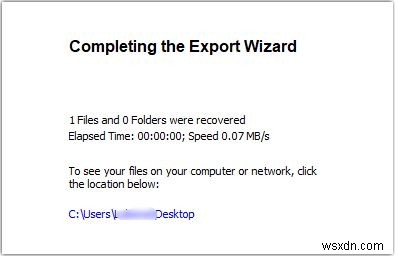
DiskInternals Linux Readerは、Windows 10上のUbuntuからファイルを転送できるプログラムです。無料バージョンと有料バージョンがありますが、ファイル転送が目的の場合は、無料バージョンで問題ありません。仕組みは次のとおりです。
UbuntuからWindows10にファイルを転送する方法
- 公式ダウンロードページからDiskInternalsLinuxReaderにアクセスします
- 無料で入手をクリックします ダウンロードするボタン
ダウンロードが完了したら、ダウンロードしたファイルをダブルクリックして、インストールプロセスを実行します。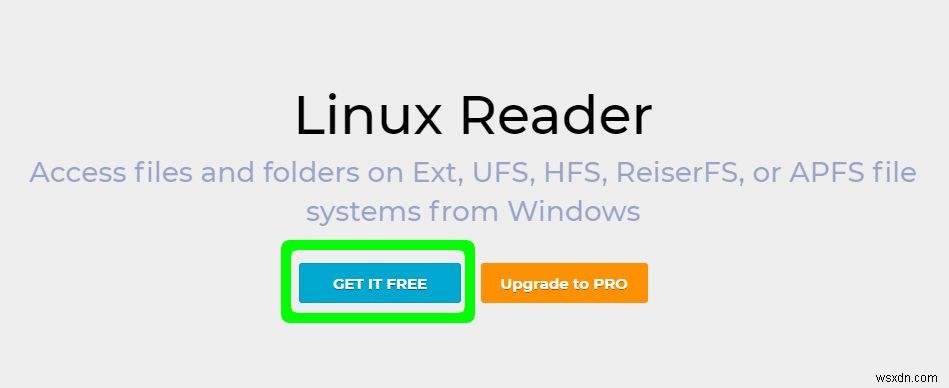
- インストールが完了したら、デスクトップショートカットから、または「 DiskInternals 」を検索して、アプリケーションを開きます。 Windowsメニューの」
- アプリケーションはWindowsファイルエクスプローラーに統合されませんが、さまざまなディスクパーティションと対話できるスタンドアロンインターフェイスを開きます
- ハードディスクドライブで使用可能なすべてのパーティションが表示されます 上部のセクションから、目的のファイルを含むパーティションをダブルクリックできます。
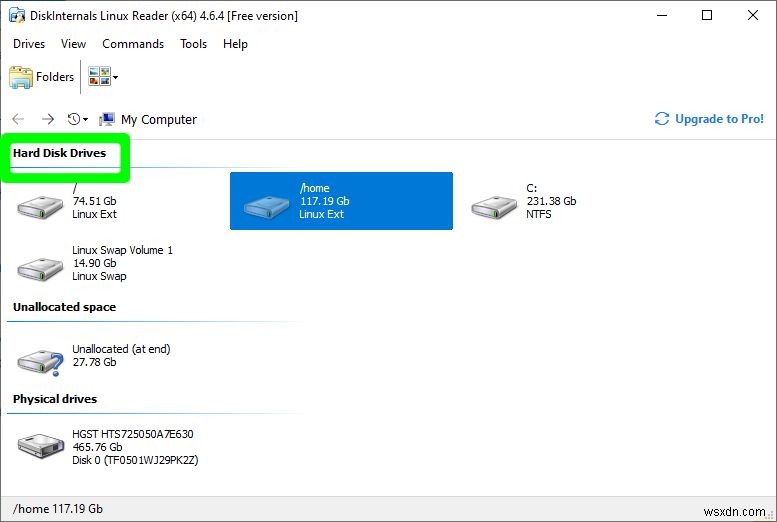
- アプリケーションは、画像、テキスト、ソースコードなど、クリックしたファイルの下部セクションにプレビューを提供します。これは、何を転送するかを決定する前に役立つ機能です。 また、オーディオファイルとビデオファイルをプレビューするためのメディアプレーヤーが組み込まれています。
- 別のウィンドウからファイルをプレビューすることもできます。ファイルを右クリックして、新しいウィンドウでプレビューをクリックします
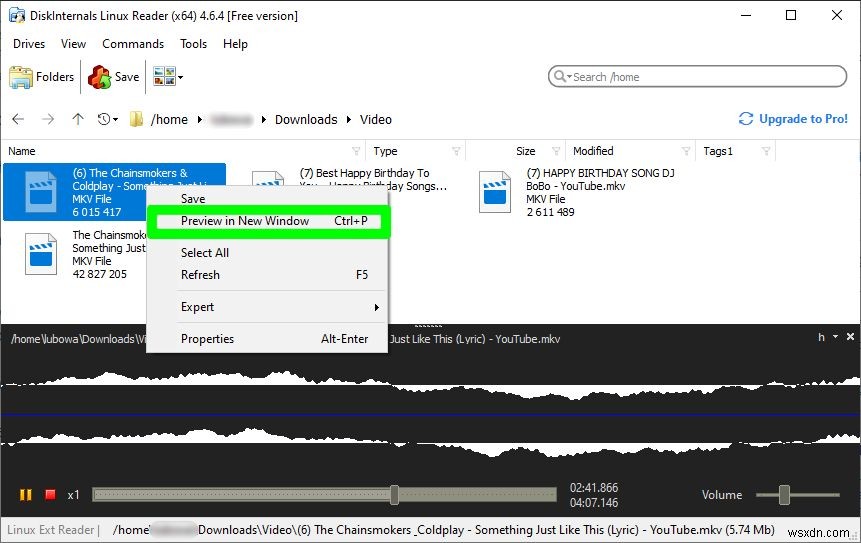
- ファイルを転送するには、ファイルを右クリックして保存をクリックします。
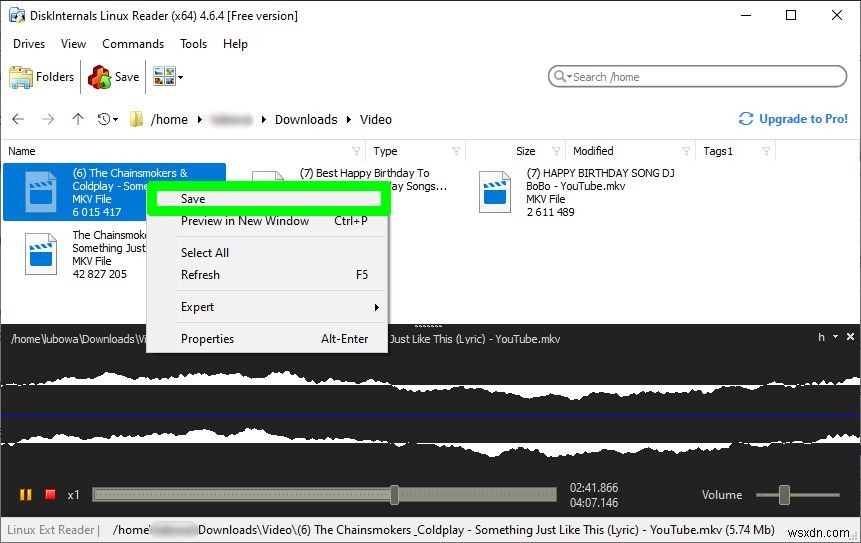
- 次のページで、[ファイルを保存]を選択します 次へをクリックします
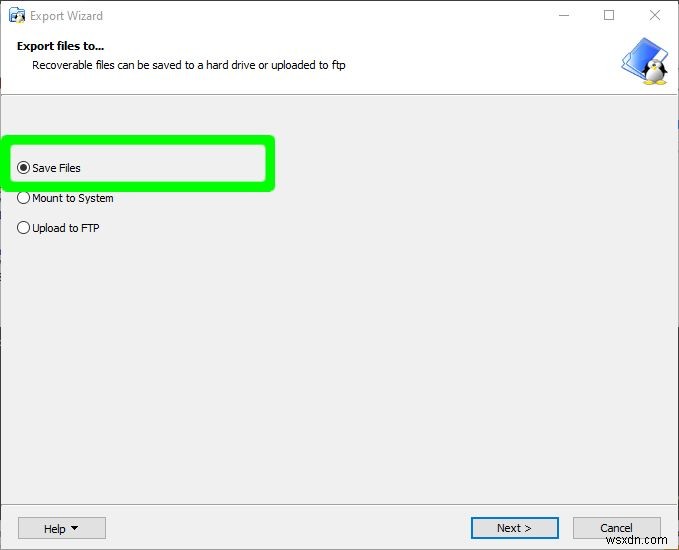
- 参照をクリックします ファイルを保存するパスを指定して、[ OK]をクリックします 場所を提供した後
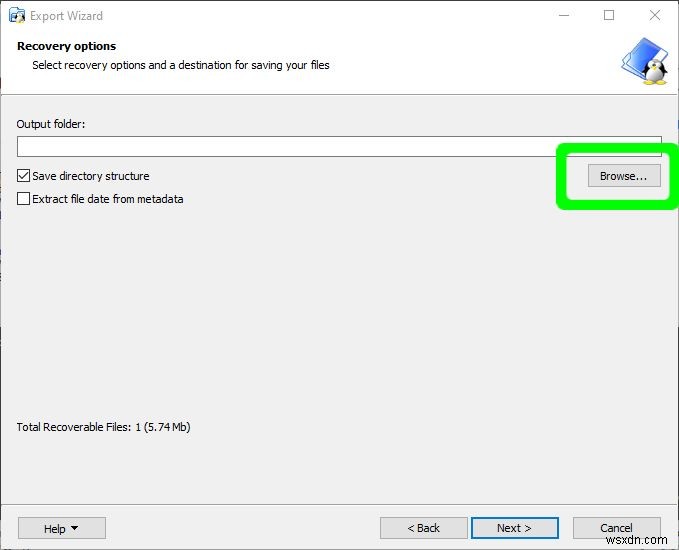
- [次へ]をクリックします 次に次へ 再び画面に回復されたファイルのリストが表示されます。 その後、ファイルは選択したWindows10の場所に正常に保存されます
-
Windows 10 と Windows 11 をデュアル ブートする方法
デュアル ブート システムの本質は、デバイス上の現在の OS を必ずしもアンインストールすることなく、ユーザーが Windows 10 PC に Windows 11 をインストールできるようにすることです。 これにより、ユーザーは、新しい OS が持続可能かどうかを評価できるため、意思決定において重要な新しい OS を試すことができます。基本的に、デュアルブートにより、ユーザーは古い OS バージョンと新しい OS バージョンを同じデバイスで同時に体験できます。 そうは言っても、デバイスが Windows 11 をインストールするためのシステム要件を満たしていることを確認することが重要で
-
Windows 10 PC から別の PC にファイルを転送する方法
古き良き PC に別れを告げ、新しい Windows 10 PC にファイルを転送したいと考えていますか? またはラップトップ?心配しないでください! Windows 10 ファイルの簡単な転送 を実行できるいくつかの簡単な方法を次に示します。 ある PC から別の PC へ – 新しい Windows 10 コンピュータにファイルを転送する簡単な方法 目次 1. Windows 10 ファイルのバックアップと転送 2. 外付けドライブを使用してファイルを新しいコンピュータ Windows 10 に転送する 3. Nearby Sharing を使用して Windows 10 ファ
